
천단위 숫자 변경시 영문표시, 띄어쓰기 간격 오류, 셀간격 조정시 멈춤 현상 TIP
| 인사말
안녕하세요? 재무통 taxis 입니다.
오늘은 엑셀로 업무과정에서 발생될 수 있는 오류에 대해서 해결방법을 공유하고자 합니다.
# 본 내용은 참고 용도로만 활용하시기 바라며, 정확한 정보는 관련 기관에서 확인하시기 바랍니다.
< 목 차 >
1. 엑셀 오류 해결 TIP
1. 엑셀 오류 해결 TIP
엑셀 단축키 "ctrl+shift+1" 을 입력하면 천단위 콤마를 표시 않고, ' i ' 로만 표시되는 경우
윈도우 바탕화면 오른쪽 아래에 있는 키보드 설정에서 키보드나 언어를 영어로 바꾼 후 다시 입력할 경우 정상적으로 천단위 콤마가 표시됩니다.

엑셀 행높이 조절, 열너비조절시 엑셀 멈춤현상 해결 방법 문의
엑셀을 사용하다보면, 행높이 조절을 해야 하는 경우가 발생합니다. shift나 ctrl을 누르고 행높이 조절, 너비열 조절을 하면 엑셀이 멈춤 현상이 발생합니다. 강제 재부팅을 해야 하거나, 엑셀을 작업종료 시켜야만 다시 엑셀을 사용할 수 있는 경우가 있습니다. 바쁜 시즌에 위와 같은 현상이 발생된다면, 정말 곤혹스럽습니다.
아래와 같이 조치할 경우 해결 가능합니다.
설정 → 시간 및 언어 → 언어 및 지역 → 한국어(**탭 에서 언어옵션)
→ Microsoft 입력기(***탭에서 키보드 옵션) → 호환성 [켬] 으로 변경
띄어쓰기 간격이나 영어의 자간이 이상하게 타이핑될 때
엑셀에서 띄어쓰기 간격이 엄청 벌어지고, 영어의 자간이 벌어져서 입력 되는 경우
- 가나다라 마바사 -> 가나다라 마바사
- abcde -> a b c d e
엑셀 화면에서 [Alt] + [=] 버튼을 꾹 (약 1초간) 누르고 있으면 해결됩니다. 이런 현상의 원인은 엑셀 프로그램 자체의 문제는 아닌 것으로 보입니다. 아마 입력 자판 형식의 문제라고 생각됩니다. 전각 문자 입력과 반각 문자 입력 등의 차이점으로 생긴 에러로 보입니다.
위 단축키가 아니어도 아래 이미지와 같이 키보드 입력설정에서 바꿀 수도 있습니다.
윈도우 바탕화면 오른쪽 아래에 A 또는 가 로 표시된 부분에서 마우스 오른쪽 클릭시 "문자 너비(반자)" 메뉴를 볼 수 있습니다. 여기서 전자로 선택된 부분을 반자로 바꿔주시면 됩니다.

추가로, 무거운 엑셀파일을 사용하면 작업과정에서 속도가 느려지는 현상을 가끔 경험하셨을텐데요. 아래 포스팅 내용을 참고하셔서 해결해보시기 바랍니다.
2021.07.11 - [도구/Excel] - 느리게 열리는 엑셀 파일 해결방법
| 맺음말
위와 같이 엑셀작업시 발생가능한 오류에 대해 해결방법을 알아 보았습니다.
긴 글 읽어주신 점 진심으로 감사드립니다. – 재무통 taxis
# 위 내용 중 수정 및 보완할 부분이 있으신 경우 이메일이나 댓글로 연락 주시기 바랍니다.
'도구 > Excel' 카테고리의 다른 글
| 엑셀 IF 함수 완벽 가이드 (0) | 2025.05.16 |
|---|---|
| 엑셀 SUM 함수 완전 정복 (0) | 2025.05.16 |
| 날짜 관련 엑셀 TIP (67) | 2024.04.30 |
| 엑셀 달력 만들기 (1) | 2021.10.05 |
| 엑셀 행번호(순번) 넘버링 numbering (0) | 2021.08.09 |
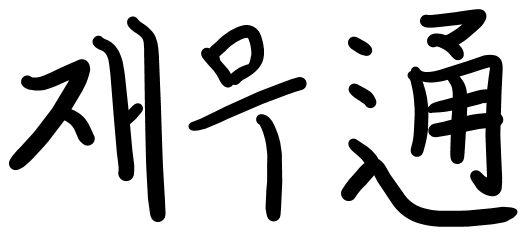




댓글